Assuntos relacionados
- [Chromebook] Solução de problemas - Como corrigir “O Chrome OS está ausente ou danificado”
- [Chromebook] Como corrigir a mensagem de erro no Chromebook "Ele está morto, Jim!" - Solução de problemas
- [Chromebook] Solução de problemas - Como corrigir “Aw, Snap!” falhas de página e outros erros de carregamento de página
- [Chromebook] Perguntas frequentes sobre o Chromebook (FAQ)
- [Chromebook] Solução de problemas - Como corrigir o problema de desligamento/reinicialização automático
[Chromebook] Solução de problemas - Como corrigir travamentos ou congelamentos do Chromebook
- Remova todos os dispositivos externos, como dispositivos USB, cartão de memória, etc.
- Execute um Hard Reset para redefinir o hardware do Chromebook.
- Feche todos os aplicativos e janelas do navegador.
- Se uma guia específica no navegador fizer com que o Chromebook trave ou congele, use as teclas de atalho [ctrl] + [shift] + [r] para atualizar a página.

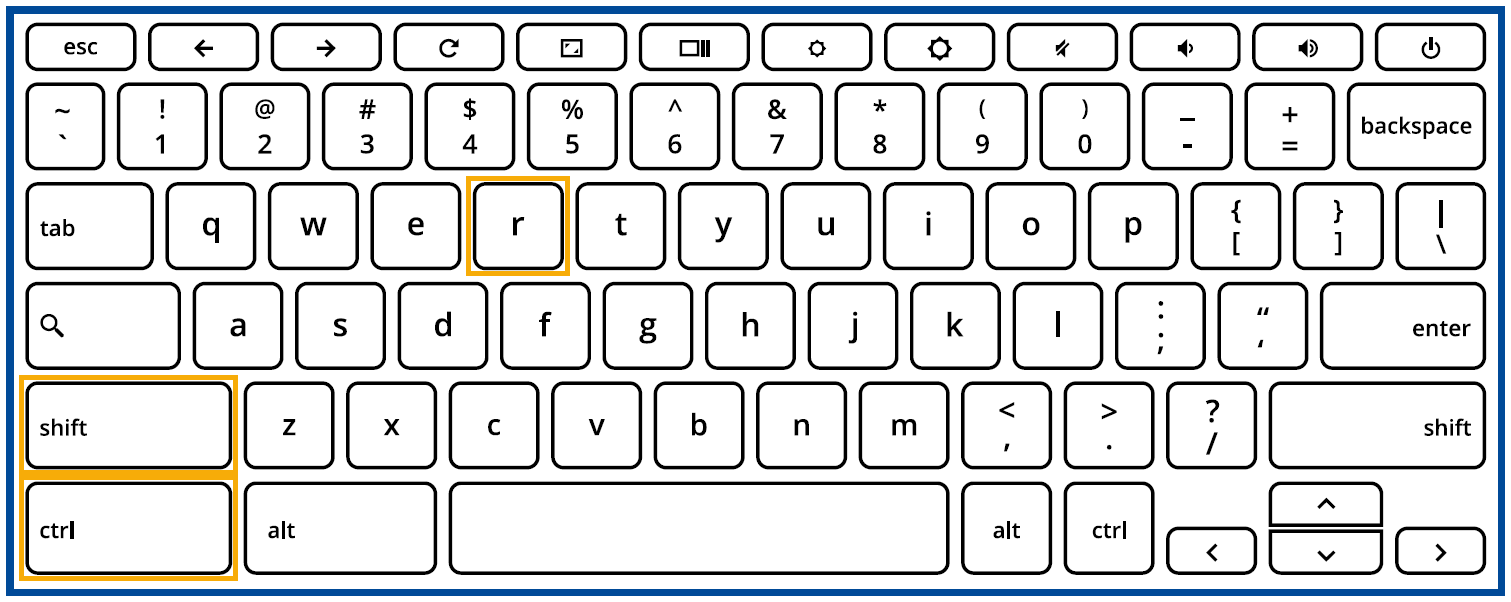
- Se você instalou novos aplicativos ou extensões recentemente, desinstale-os.
- Redefina (Powerwash) as configurações de fabrica do seu Chromebook.
- Sistema operacional Chromebook de recuperação.
Use o aplicativo Chromebook Diagnostics para medir a memoria do sistema.Se o seu teste falhar, isso pode indicar memória com defeito, entre em contato com o centro de reparo autorizado da ASUS.
Para obter mais detalhes, consulte a Ajuda do Chromebook do Google:
https://support.google.com/chromebook/answer/6309225
Se o seu problema não for resolvido com a solução e as informações acima, entre em contato com o centro de atendimento ao cliente da ASUS para obter mais informações.